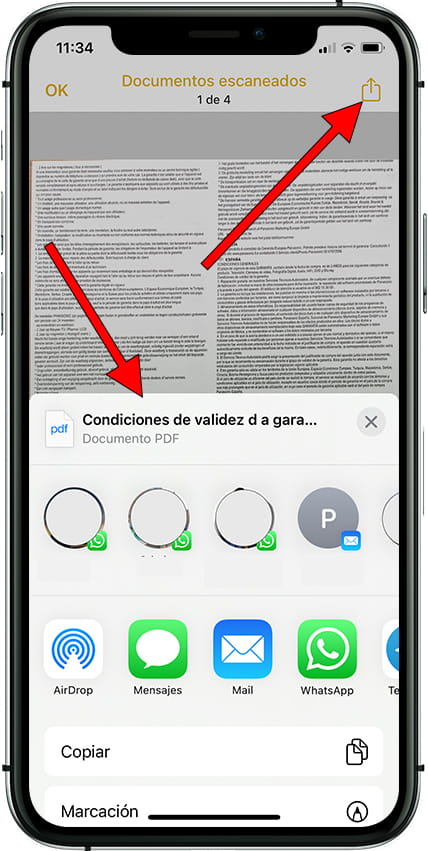Escanear documentos con Apple iPhone 5c

Escanear documento en un Apple iPhone 5c
Los dispositivos móviles de la marca Apple como el Apple iPhone 5c traen incorporada una funcionalidad muy útil dentro de una de las aplicaciones preinstaladas junto al sistema operativo, es decir no necesitas descargar o instalar una aplicación nueva para poder escanear documentos, facturas, tickets, etc.
Solo con la cámara de tu Apple iPhone 5c podrás escanear papeles como si fuese una fotocopiadora o escáner de mesa habitual, el Apple iPhone 5c ajustará automáticamente la imagen para que quede encuadrada y se pueda leer correctamente.
Tiempo estimado: 2 minutos.
1- Primer paso:
Para comenzar vamos a localizar la aplicación Notas de tu Apple iPhone 5c, si nunca la has utilizado debe aparecer en la pantalla principal, se trata de la aplicación con el icono de un bloc de notas blanco con la parte superior en amarillo. Pulsa para abrirla.
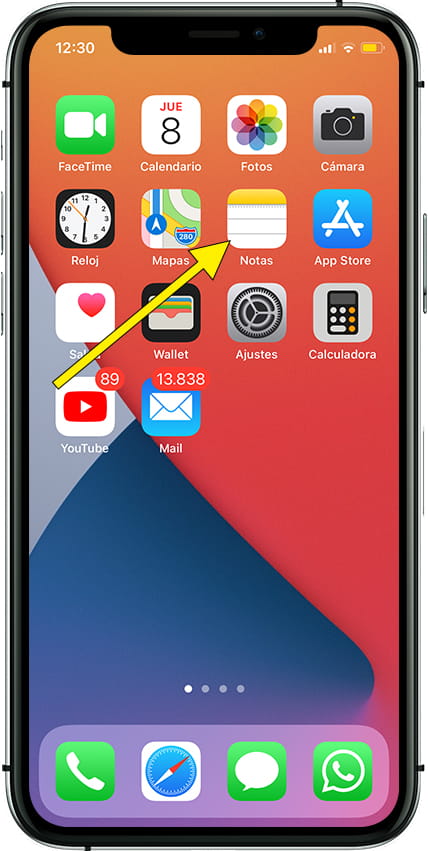
2- Segundo paso:
Si es la primera vez que utilizas esta aplicación en tu Apple iPhone 5c aparecerá una pantalla de bienvenida, pulsa comenzar o continuar. En la esquina inferior derecha verás el icono de crear nueva nota, es un cuadrado con un lápiz, pulsa para continuar.
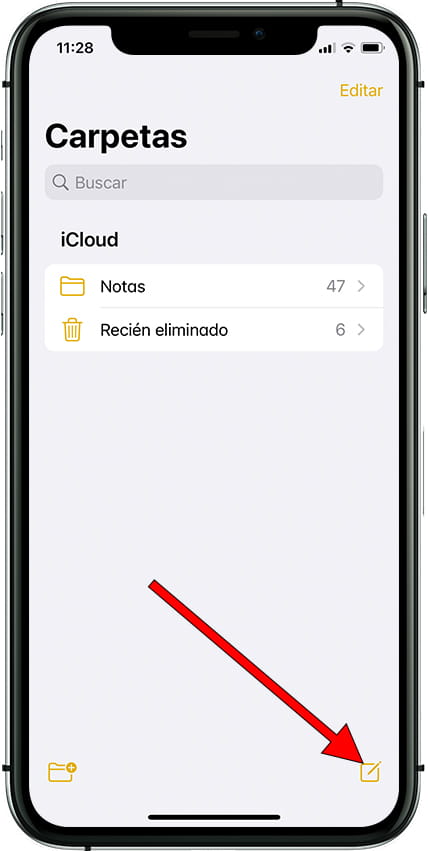
3- Tercer paso:
Al abrir la nueva nota aparecerá el teclado y una lista de iconos en su parte superior, puedes añadir fotografías realizadas con la cámara del Apple iPhone 5c y escanear documentos, para ello pulsa sobre el icono de una cámara de fotos.
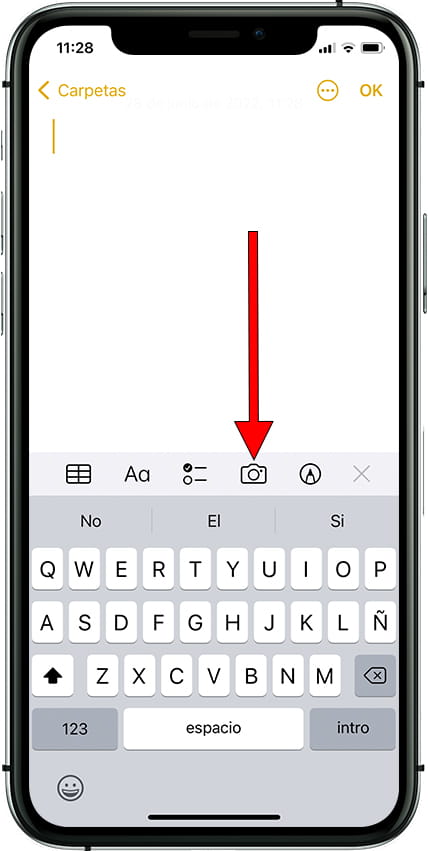
4- Cuarto paso:
Al pulsar sobre el icono de la cámara de fotos se desplegará un listado de opciones entre las que encontraremos la opción de añadir una foto o vídeo de la galería, hacer una foto o vídeo con las cámaras disponibles en tu Apple iPhone 5c, escanear documentos (que es la opción que vamos a utilizar) y escanear texto. Pulsa sobre "Escanear documentos".
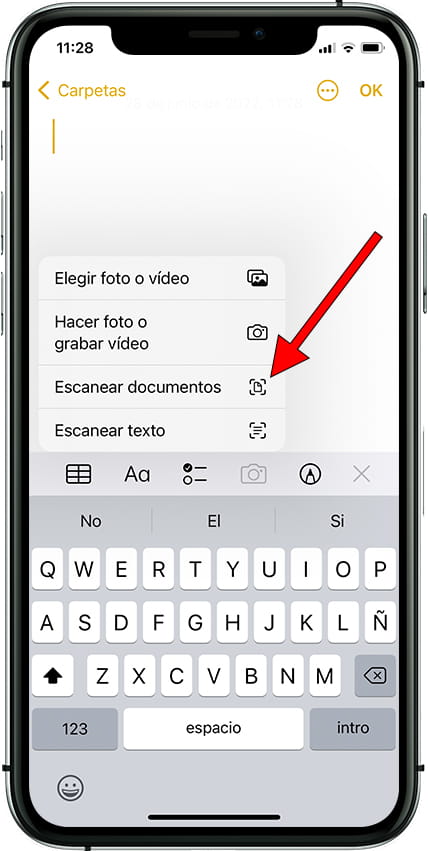
5- Quinto paso:
Apunta con la cámara del Apple iPhone 5c al documento que quieres escanear, verás que cuando el Apple iPhone 5c detecta un folio o papel que parece un documento para escanear aparece una capa amarilla definiendo el área a escanear. Pulsa el botón de capturar de la cámara de fotos para confirmar que es correcto el área a escanear.
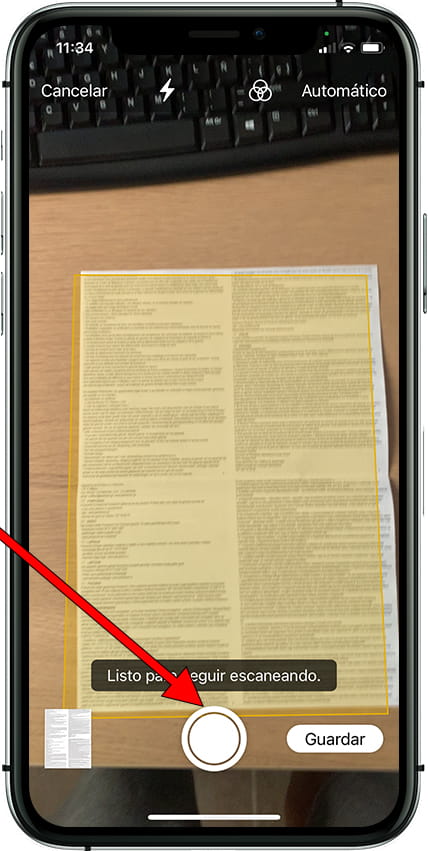
6- Sexto paso:
Puedes seguir escaneando varios documentos, para ello simplemente cambia el documento y vuelve a pulsar el botón de capturar como has hecho antes.
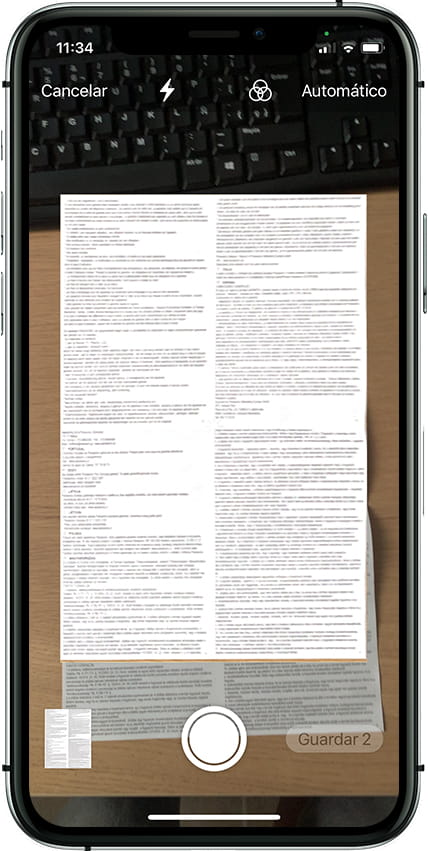
7- Séptimo paso:
Una vez hayas terminado de escanear todos los documentos con tu Apple iPhone 5c, pulsa sobre el botón "Guardar" que aparece en la parte inferior derecha de la pantalla.
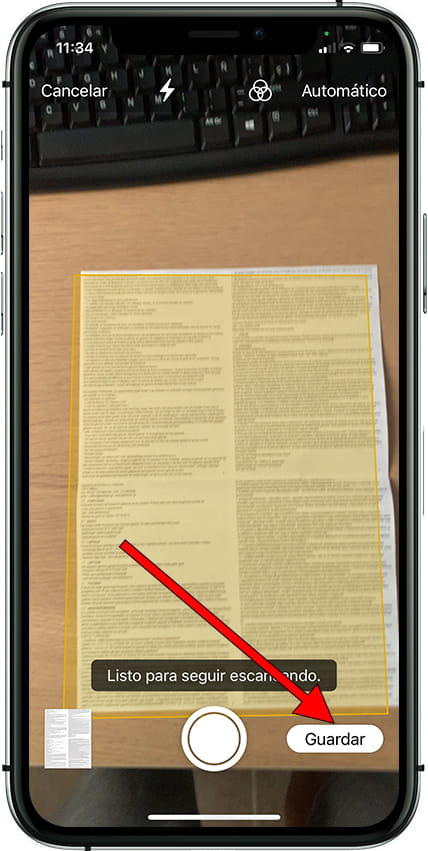
8- Octavo paso:
A continuación podrás comprobar los documentos escaneados, recortarlos, voltear la imagen, cambiar los colores o eliminar y volver a repetir. Si todo es correcto pulsa sobre "OK" en la parte superior izquierda de la pantalla.
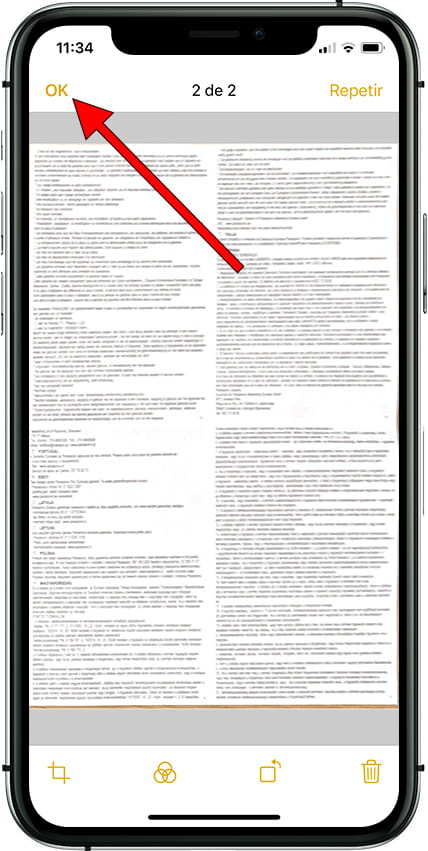
9- Noveno paso:
Los documentos escaneados aparecerán incrustados en la nueva nota, pulsa sobre la imagen para abrirla. Si quieres guardar la nota con el documento adjunto pulsa sobre "OK" en la parte superior derecha de la pantalla.
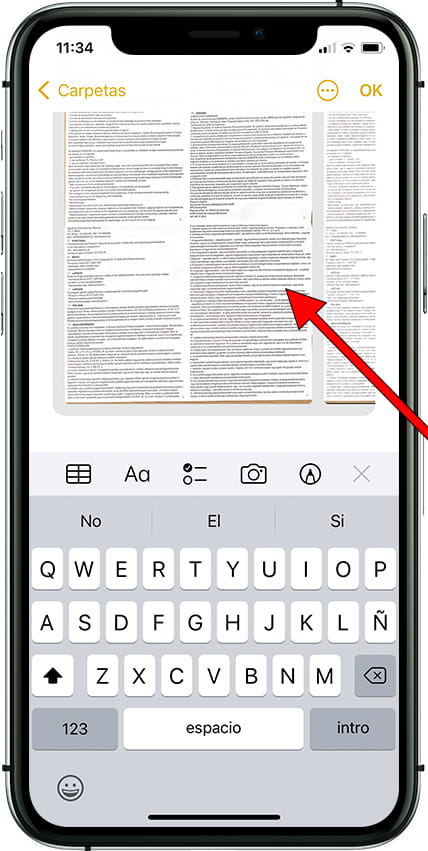
10- Décimo paso
Al abrir el documento o documentos escaneados podrás exportarlo, moverlo a una carpeta o compartirlo pulsando el icono de compartir, se trata del icono de un cuadrado con una flecha hacia arriba que aparece en la parte superior derecha de la pantalla de tu Apple iPhone 5c.
Aparecerá un menú desde la parte inferior de la pantalla con las diferentes opciones para compartir el documento PDF, puedes enviarlo por WhatsApp, iMessage, AirDrop, correo, etc. También puedes copiarlo para pegarlo en cualquier otra aplicación o subirlo a la nube mediante Google Drive, iCloud o cualquier otra aplicación de almacenamiento en la nube que tengas instalada en tu iPhone 5c.